联想ThinkPad怎么设置不显示最近访问文件记录
1、我们点击文件资源管理器窗口中的“查看”菜单。
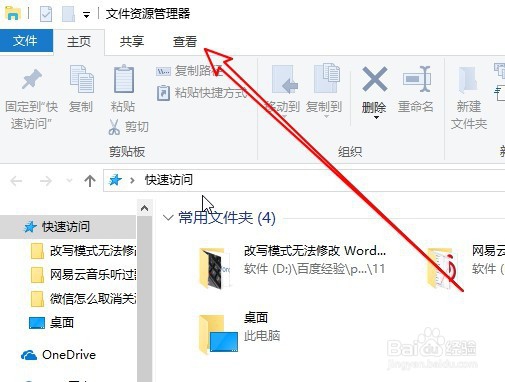
2、在弹出的菜单中点击“选项”的图标。
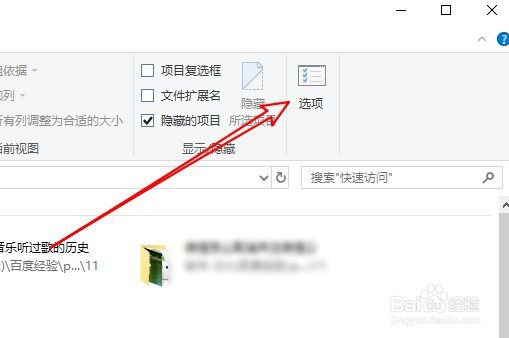
3、然后在打开的文件夹选项窗口中找到隐藏的设置项
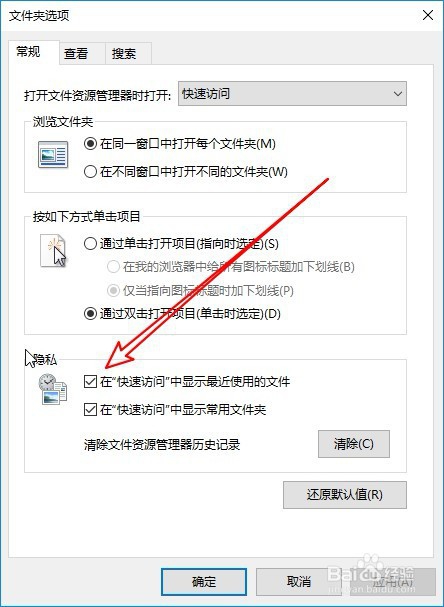
4、取消隐私设置项中两项的勾选后点击“清除”按钮。
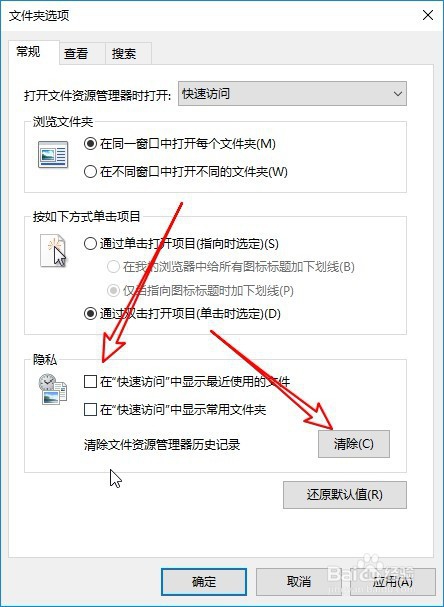
5、接下来点击“打开文件资源管理器时打开”的下拉按钮,在下拉菜单中选择此电脑的菜单项。
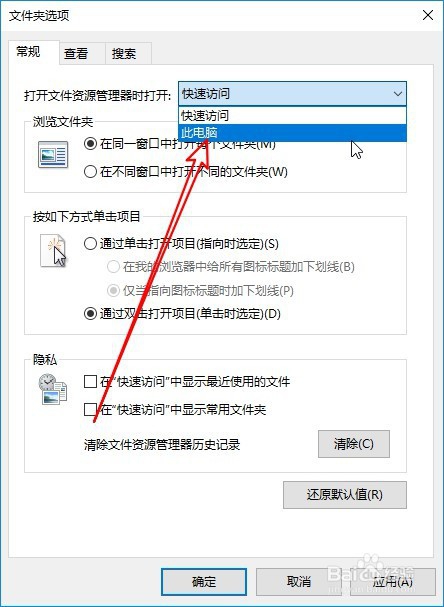
6、这样以后打开此电脑窗口中的时候,就不会再打开快速访问文件夹,同时也不显示访问文件的历史记录了。
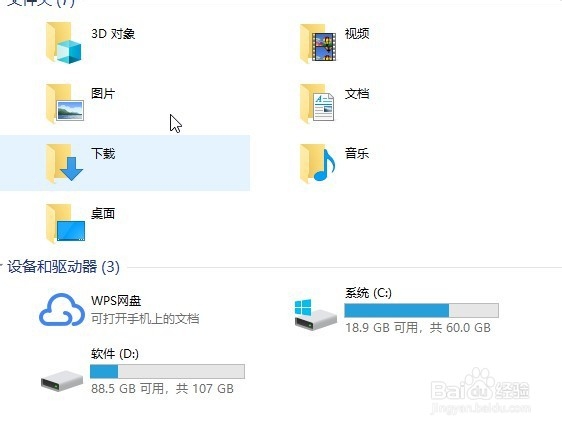
7、总结:1、我们点击文件资源管理器窗口中的“查看”菜单。2、在弹出的菜单中点击“选项”的图标。3、然后在打开的文件夹选项窗口中找到隐藏的设置项4、取消隐私设置项中两剐疫柩缓项的勾选后点击“清除”按钮。5、接下来点击“打开文件资源管理器时打开”的下拉按钮,在下拉菜单中选择此电脑的菜单项。6、这样以后打开此电脑窗口中的时候,就不会再打开快速访问文件夹, 同时也不显示访问文件的历史记录了。